-
三星笔记本怎么进入bios,小编告诉你怎么进入三星笔记本的bios
- 2017-11-27 14:59:00 来源:windows10系统之家 作者:爱win10
三星,一个在国际上享有名声和荣誉的品牌,其外观时尚,质量不错的特点引来一大批的用户,而使用三星笔记本的用户们又有多少知道进入三星笔记本的bios的操作了,当我们2需要对电脑做一些改变就需要对其进行操作了,下面,小编就来教大家如何进入三星笔记本的bios。
我们在使用电脑的的过程中难免会遇到需要重装系统的时候,如果我们是使用U盘来安装系统,就需要进入电脑的bios进行一些设置,那么三星笔记本是如何进入bios的呢?要知道不同的电脑品牌其进入的方法是有差异的。
三星笔记本怎么进入bios
开机的时候,按F2键。按一次即可
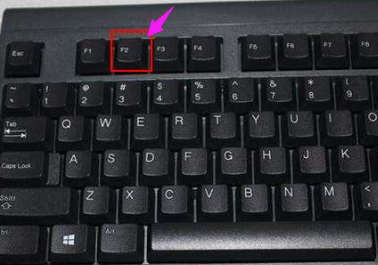
笔记本系统软件图解1
按F2后会出现如下界面,在下图所示的界面中,移动鼠标,把鼠标移动到【BOOT】这个选项下,并左键点击 进入这个选项
或者,使用回车键选择这个选项!
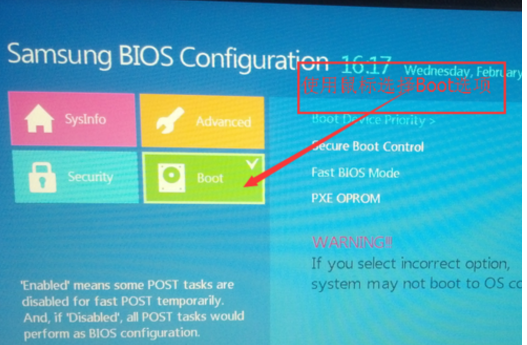
三星笔记本系统软件图解2
打开【boot】选项后,我们可以看到右侧有如下几个参数。
我们先在【Fast BIOS Mode】参数的后面把【ON】改成【OFF】
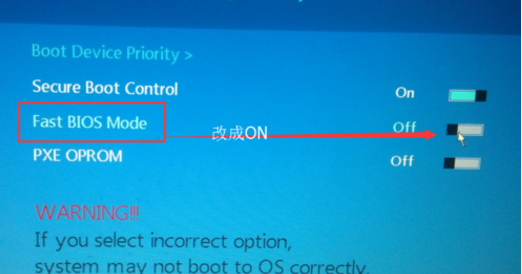
bios系统软件图解3
再把【Secure Boot Control】参数的后面把【ON】改成【OFF】
这时,会弹出一个选项。我们选择XX
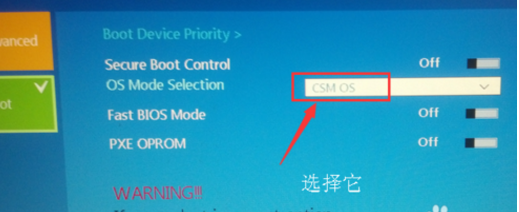
笔记本系统软件图解4
点击【SAVE】
这样保存一下我们的配置。并退出BIOS操作界面!
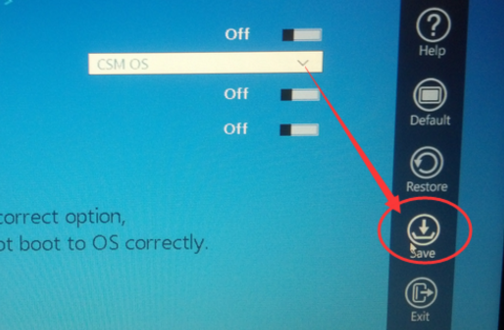
三星系统软件图解5
点击【yes】,确定我们以上的操作无误后点击yes哦!
这样系统将 会重启。

笔记本系统软件图解6
重启的时候,回到第一步说道的那个画面
我们必须按一次F10。

三星系统软件图解7
最后出现启动选项,使用上下箭头键,选择你优盘的那个选项后。
按回车键,进入U盘启动盘吧!
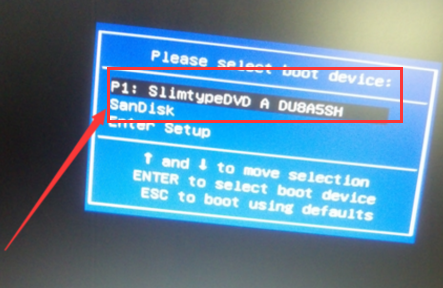
bios系统软件图解8
以上就是三星笔记本进入bios的操作方法。
猜您喜欢
- maxdos u盘版使用,小编告诉你u盘和启..2017-11-17
- u盘不显示盘符,小编告诉你u盘不显示没..2017-12-27
- 开机怎么进入bios,小编告诉你联想笔记..2018-01-06
- u盘安装win10系统教程2022-01-25
- U盘重装win10 32位专业版系统图文教程..2017-05-14
- u盘坏了怎么修复,小编告诉你怎么修复..2017-12-01
相关推荐
- 360网络u盘怎么用? 2017-02-05
- 小编告诉你u盘什么牌子质量好.. 2017-09-30
- 装系统的步骤,小编告诉你U盘装win8系.. 2017-12-14
- 最好简单安全的禁用u盘工具最新下载.. 2017-09-07
- 电脑怎么进入bios 2019-06-05
- 小编告诉你U盘怎么拒绝访问.. 2017-08-21





 魔法猪一健重装系统win10
魔法猪一健重装系统win10
 装机吧重装系统win10
装机吧重装系统win10
 系统之家一键重装
系统之家一键重装
 小白重装win10
小白重装win10
 Falkon(轻量级浏览器) v3.1.0官方版
Falkon(轻量级浏览器) v3.1.0官方版 Vivaldi浏览器 v5.7.2921.29官方版
Vivaldi浏览器 v5.7.2921.29官方版 电脑公司 ghost xp sp3 流畅教育版 v2023.04
电脑公司 ghost xp sp3 流畅教育版 v2023.04 萝卜家园ghost win8 32位专业版下载v201707
萝卜家园ghost win8 32位专业版下载v201707 QQ2011显IP绿色版下载(QQ2011去广告绿色版下载)
QQ2011显IP绿色版下载(QQ2011去广告绿色版下载) 小白系统win10系统下载64位专业版v201804
小白系统win10系统下载64位专业版v201804 oCme v11最新
oCme v11最新 萝卜家园Ghos
萝卜家园Ghos 雨林木风Ghos
雨林木风Ghos 萝卜家园 gho
萝卜家园 gho 中文绿色版pq
中文绿色版pq 小白系统 gho
小白系统 gho 萝卜家园 Gh
萝卜家园 Gh WindowTabs 2
WindowTabs 2 slashB(web开
slashB(web开 FireFox(火狐
FireFox(火狐 口袋时光浏览
口袋时光浏览 系统之家最新
系统之家最新 粤公网安备 44130202001061号
粤公网安备 44130202001061号